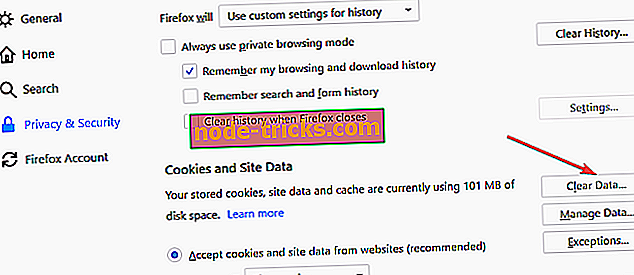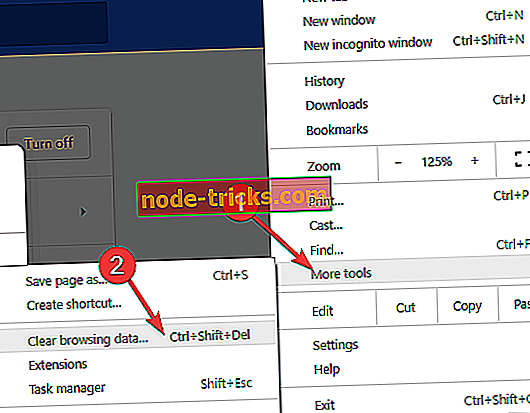FIX: Vimeo не играе във Firefox, Chrome и Internet Explorer
Vimeo е на път за стабилен растеж още от създаването си през 2004 г., така че сега се е превърнал в хубава алтернатива на водещия сегмент YouTube. В действителност, това, което прави Vimeo да има предимство пред YouTube е, че предлага висококачествени видеоклипове, но без досадни рекламни паузи.
Друго присъщо положително с Vimeo е, че то се управлява изцяло от човешки екипаж. Като такива, предложенията за видео и всички се изпълняват от истински хора, което значително намалява шансовете на всеки, който се намира в неподходящо видеосъдържание. Освен това можете да качвате свои видеоклипове на Vimeo с перфектна лекота.
За съжаление, независимо от това, колко голяма е Vimeo като платформа за споделяне на видео, често има случаи, в които потребителите имат проблеми с преглеждането на сайта. Това отново има много общо с съответните настройки на браузъра и връщането към гледането на видеоклипове може да бъде само с няколко натискания на мишката. Ето какво трябва да направите, за да Vimeo не играе в браузъра ви.
Решено: Vimeo не успява да възпроизведе видеоклипове в браузъра
- Fix Vimeo проблеми с Firefox
- Поправете Vimeo проблеми в Chrome
- Fix Vimeo проблеми на IE
Fix Vimeo проблеми с Firefox
Изчистване на браузърни бисквитки, файлове за Интернет кеш и история
За да направите това, стартирайте браузъра Firefox .
- Кликнете върху бутона Меню - трите хоризонтални линии, които заедно се наричат иконата на хамбургер - в горния десен ъгъл.
- Изберете Опции > Поверителност и сигурност от списъка с опции в левия панел.
- В раздела „ Бисквитки“ и „Данни за сайта “ кликнете върху „ Изчистване на данните “ отдясно.
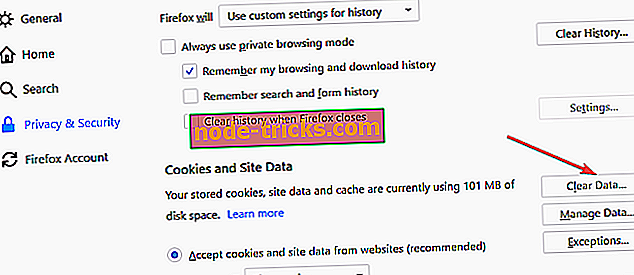
- Под прозореца „ Изчистване на данните “ се уверява, че „ бисквитките“ и данните за сайтове и кешираното уеб съдържание са отбелязани с чек.
- Кликнете върху бутона Clear . Ще има подкана, която ще ви помоли да потвърдите дали наистина искате да изчистите кеша, тъй като това може да ви отведе от определени сайтове. Кликнете върху Изчисти сега .
- Повторно стартирайте Firefox и сега ще можете да възпроизвеждате Vimeo видеоклипове с лекота.
Въпреки това, само в случай, че проблемите продължават с Vimeo, има нещо по-усъвършенствано, което може да преследвате с браузъра Firefox.
- Стартирайте Firefox и напишете about: config в адресната лента. Натиснете Enter, за да стартирате конфигурационната страница .
- Ще се появи предупредително съобщение, в което се посочва, че това може да анулира гаранцията! Освен това ще има и други обичайни предпазни неща. Въпреки това, кликнете върху Приемам риска! бутон.
- От показаното зареждане на файловете намерете media.autoplay.enabled . Проверете дали неговата булева стойност е зададена на True . Ако не, кликнете два пъти върху него, за да превключите стойността на True .
- След това щракнете с десния бутон на мишката върху предпочитанието ( media.autoplay.enabled ) и изберете New > Boolean . Показва се изскачащ прозорец „ Нова логична стойност“ . Въведете media.autoplay.enabled.nppl3260.dll и щракнете върху OK .
- В следващото изскачащо съобщение, което се показва, изберете False като стойност и изберете OK .
- Повторно стартиране на Firefox . Трябва да можете да гледате видеоклиповете на Vimeo с най-малкия шум.
Поправете Vimeo проблеми в Chrome
- Изчистване на кеша на браузъра: За целта стартирайте Chrome и кликнете върху трите вертикални точки в горния десен ъгъл.
- Изберете Още инструменти > Изчистване на данните за сърфирането.
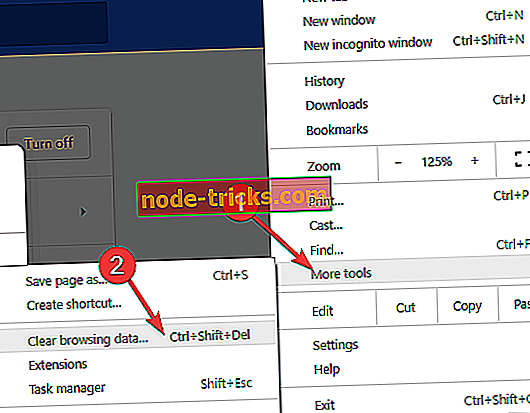
- Ще се покаже изскачащото съобщение Изчистване на данните за сърфирането . Изберете хронология на браузъра, бисквитки и други данни за сайта и кеширани изображения и файлове . Изберете съответния времеви интервал и кликнете върху Clear Data .
- Повторно стартирайте Chrome и вече няма да имате проблеми с гледането на видеоклипове на Vimeo.
Ето още един метод, който да опитате, ако продължите да имате проблеми с Vimeo в браузъра Chrome.
- Стартирайте Chrome и кликнете върху трите вертикални точки в горния десен ъгъл.
- Изберете Настройки . В страницата Настройка, която се отваря, кликнете върху раздела Разширени в долната част.
- Превъртете надолу до секцията Система и превключете на Използване на хардуерното ускорение, когато е налично .
- Повторно стартирайте Chrome и проверете, видеоклиповете на Vimeo трябва да се играят добре.
Fix Vimeo проблеми в Internet Explorer
Изчистване на кеша на браузъра
Стартирайте Internet Explorer и кликнете върху иконата на зъбно колело към горния десен ъгъл.
- Изберете Безопасност > Изтриване на историята на браузъра .
- В прозореца Изтриване на хронологията на браузъра поставете отметка на Временни интернет файлове и Cookies . Кликнете върху бутона Изтрий в долната част.
- Ще бъде потвърдително съобщение, показано на дъното, след като процесът на изтриване приключи.
- Проверете дали Vimeo играе добре в IE . Ако не е, тук е по-задълбочена процедура за изчистване на кеша.
Забележка: Процесът е приложим само за IE 10 и по-долу.
- Кликнете върху иконата на зъбно колело както преди и изберете F12 инструментите за разработчици .
- В прозореца Инструменти за разработчици, който се показва, кликнете върху Кеш > Изчистване на кеша на браузъра .
- Ще има изскачащ прозорец, който ще търси вашето потвърждение. Кликни върху " да" .
- Само в случай, че все още имате проблеми при преглеждане на Vimeo в IE, тук можете да опитате нещо.
- Кликнете върху йона в горния десен ъгъл, последван от Опции за интернет .
- Кликнете върху раздела Разширени .
- Поставете отметка на първата опция, която е Използване на софтуерна визуализация вместо рендиране на GPU .
- Щракнете върху Приложи и OK .
- Затворете IE и отново стартирайте компютъра си, за да се промени промяната.
Вече не трябва да имате проблеми с гледането на Vimeo в Internet Explorer.
Междувременно, ето някои допълнителни ресурси, които биха могли да представляват интерес за вас:
- Как да се определи проблеми с видео плейър в Windows 10, 8.1, 8
- Как да коригирате проблемите с поточното видео в Windows 10
- Как да поправите всички повредени видео файлове на вашия компютър с Windows